美图看看是美图开发的一款看图软件,由于美图名气大,所以这款已经不更新6年的看图软件已经为很多用户追捧,官网的美图看看内置360安全卫士,不太纯净,如果你喜欢美图看看那么不妨下载美图看看官方纯净版,支持jpg、raw、gif等几乎所有图片格式的浏览,速度快!还支持PDF、PSD等格式!提供了基础的编辑功能。
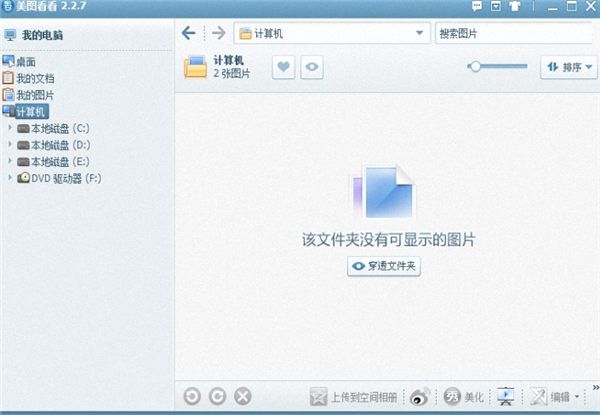
美图看看软件特色
1.覆盖所有主流社交平台,随时与好友分享图片。
2.不仅支持BMP/PNG/JPG等常见图片格式,还兼容PSD/RAW等专业图片格式。
3.采用原始缓存和预加载技术,在阅览图像的过程中内存不足同类软件的一半。
4、采用全新的PEV-3图像发动机,通过独特的多线程运算技术使图像预览速度更快。
美图看看使用教程:
美图看看软件修改图片大小方法
1.找到修改的那张图片,然后用美图看看打开,将鼠标放在图片上有工具栏,可以实现一些简单的设置。
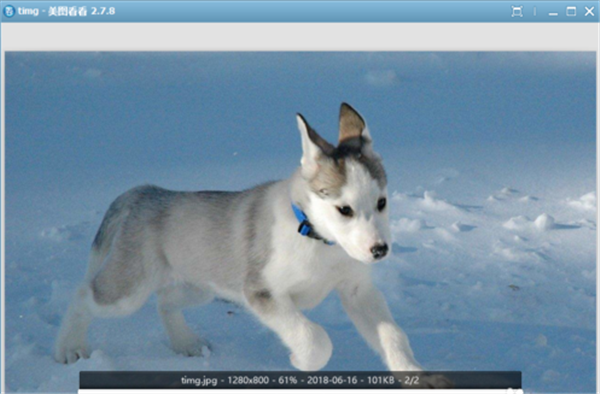
2.在图片上右击选择编辑,然后选择批量修改尺寸。
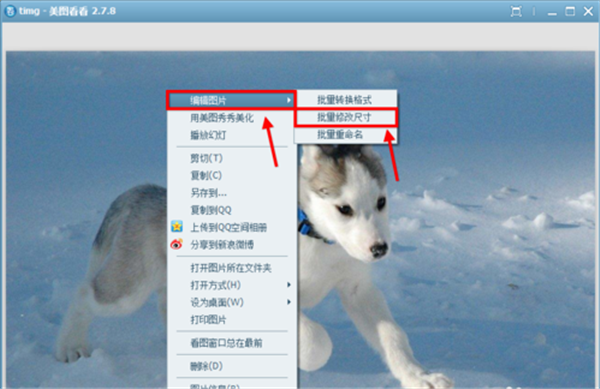
3.输入你想设置的两项参数,如在保持比例前打钩了,则输入一项即可。
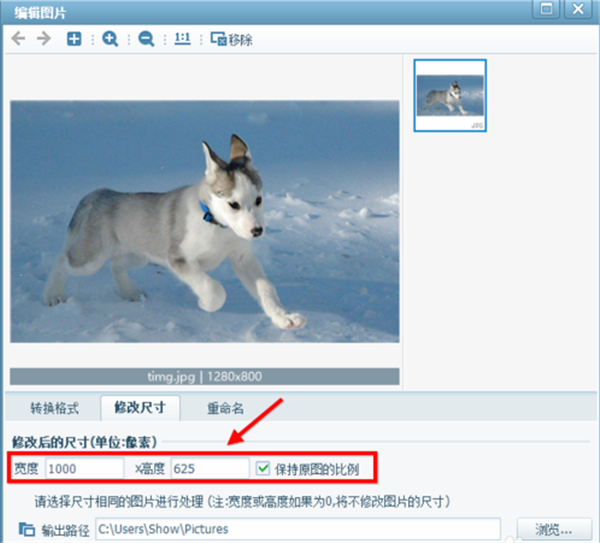
4.然后在保存路径那里设置下,默认文件夹在c盘,修改成你想要保存的文件路径。
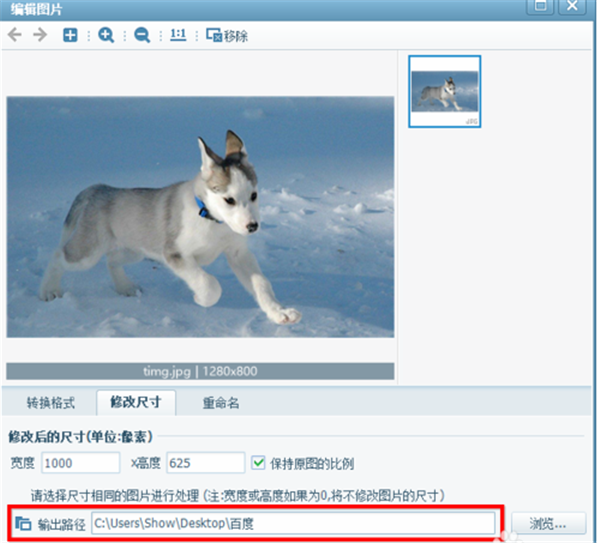
5.保存完毕后会给提示,点确定关闭当前页面。
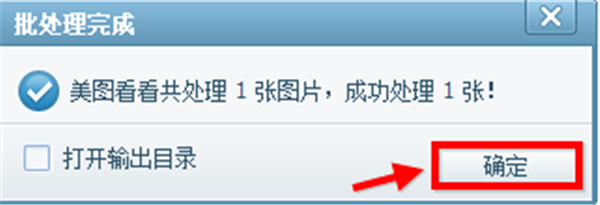
美图看看软件更改底色方法
1.我们找到右上角的下拉箭头,点击它。
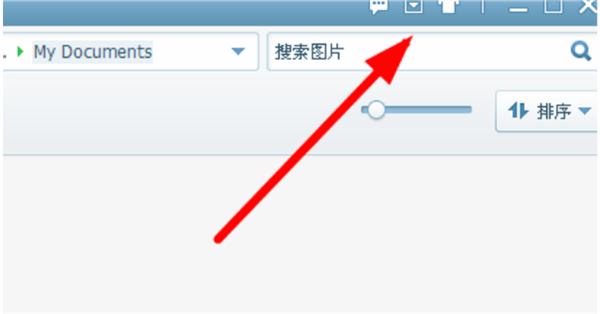
2.我们在下拉的菜单里面---找到工具---在工具里面找到设置选项,快捷键alt+o。
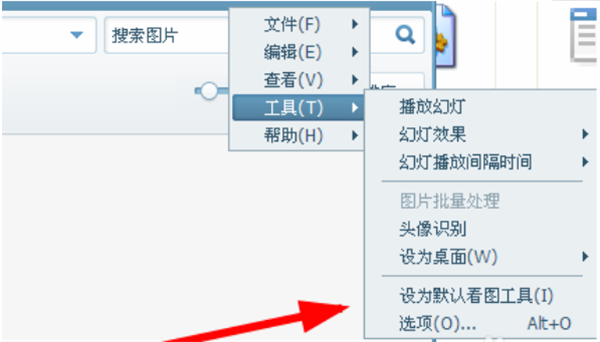
3.打开我们设置面板之后,在左边切换到看图窗口的选项。
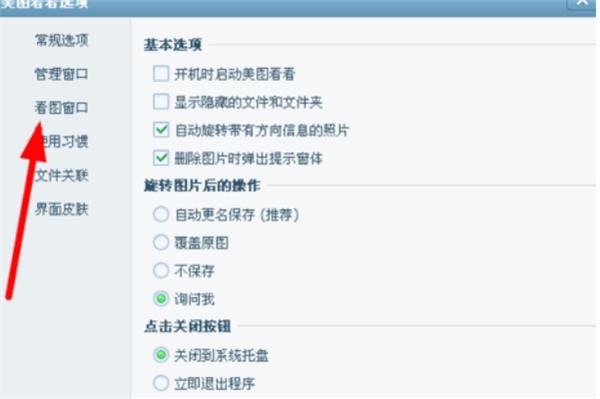
4.我们选择看图窗口之后,我们可以找到下边的窗口背景色的选项。
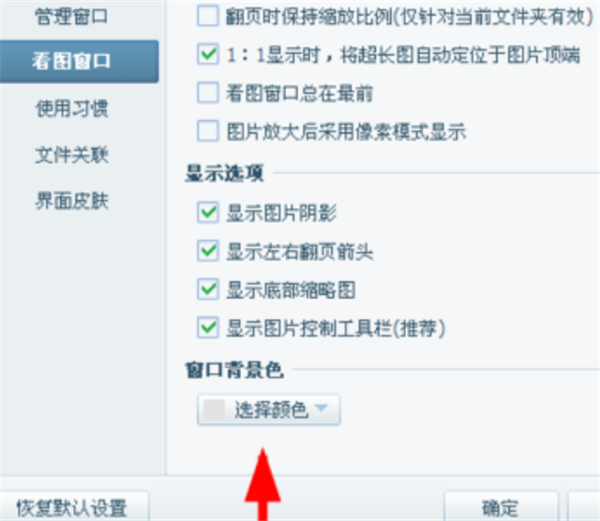
5.设置好了之后,我们点击下边的完成和应用的选项。
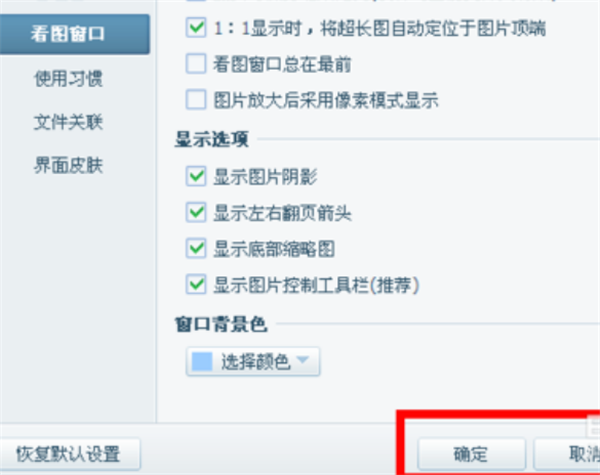
美图看看软件评测:
1、极低的系统资源占用独创的缓存图片技术、目前同类软件中内存占用最低的看图工具
2、支持超多种图像格式、支持所有主流图片格式、直接浏览数码相机厂商的RAW格式的原始图片、自动旋转单反相机拍摄的图片
3、美图看看快捷图片批量编辑、简单快速的将拍摄到的大图转换成可以贴在网上的小尺寸,简单快速的将图片在多个格式之间自由转换,可同时批量转换多张图片


 美图看看官方纯净版 2.7.8最新版5.41MB
美图看看官方纯净版 2.7.8最新版5.41MB 美图看看 v2.8.8.2126 官方PC版5.97MB
美图看看 v2.8.8.2126 官方PC版5.97MB 美图看看 v2.9.8 官方PC版3.4MB
美图看看 v2.9.8 官方PC版3.4MB